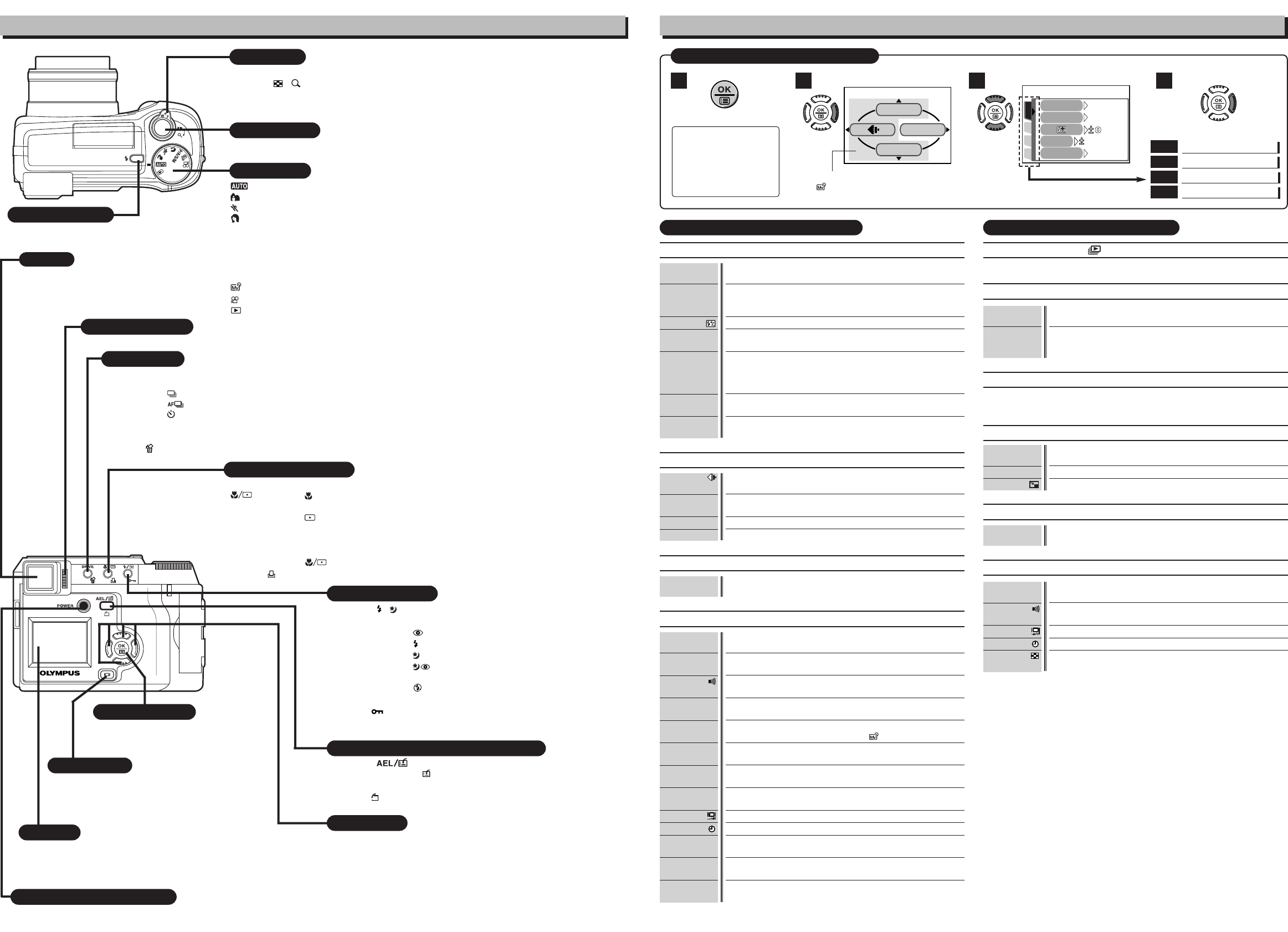Knoppen en functieknop
Zoomknop
Fotograferen W/T : Hiermee zoomt u in en uit.
Weergeven / : Geeft meer beelden tegelijk weer (Indexbeeld), of vergroot het beeld
(close-up weergave).
Ontspanknop
Hiermee stelt u scherp (half indrukken) of fotografeert u (helemaal indrukken).
Zoeker
Fotograferen : Hiermee observeert u het beeld
tijdens het fotograferen.
Weergeven : Geeft opgeslagen beelden weer.
Macro/Spotmeetknop
Fotograferen : Activeert de macrofunctie of de lichtmeetmethod
● Macro (close-up)opname
Groothoek: 0,1 m – 0,6 m / Tele: 1,0 m – 2,0 m
● Spotmeting
Meet binnen het veld van het autofocusteken in de zoeker. (Normaal wordt
digitale ESP-meting gebruikt. Met digitale ESP-meting wordt aan het midden van
het onderwerp en aan het omringende vlak gemeten.)
● Tijdens macro-opnamen wordt de spotmeting geactiveerd.
Weergeven : Afdrukwachtrij.
Flitserfunctieknop
Fotograferen / : Selecteert de flitserfunctie (Normaal ontsteekt de flitser bij
weinig licht en tegenlicht).
Vermindert het rode-ogeneffect.
Flitser ontsteekt altijd.
Synchroniseert de flitser met lange sluitertijden.
Synchroniseert de flitser met lange sluitertijden
en vermindert het rode-ogeneffect.
Verhindert dat de flitser ontsteekt (alleen wanneer de
flitser omlaag geklapt is).
Weergeven : Verhindert abusievelijk wissen van beelden.
Pendelknop
Menu : Selecteert en stelt de menufuncties en opties in.
Fotograferen : Stelt diafragma / sluitertijd / belichtingscompensatie in.
Weergeven : Selecteert het weer te geven beeld.
OK/Menu-knop
Toont het menuscherm of stelt geselecteerde
menuopties in.
Monitor
Fotograferen : Hierin observeert u uw onderwerp
tijdens het fotograferen.
Weergeven : Geeft opgeslagen beelden weer.
Monitorknop
● Schakelt de monitor in en uit.
● Na tweemaal kort na elkaar indrukken, wordt het laatst
opgeslagen beeld weergegeven.
Menufuncties
Verplaatsen door het menuscherm
1
Opmerking:
Het hoofdmenu en de
beschikbare menufuncties
zijn afhankelijk van de
ingestelde functie. (Voor de
details raadpleegt u het
Reference Manual.)
Hoofdmenu (Functieknop
in de stand „P”)
Als u in stap 2 MODE MENU selecteert
Met de camera in de stand „P/A/S/M” en
kunt u de functies in het hoofdmenu
geheel aan uw wensen aanpassen.
CAM
PIC
CARD
SET
Opent het menu CAMERA
Opent het menu PICTURE (Beeld)
Opent het menu CARD
(Geheugenkaartje)
Opent het menu SET (Instellen)
2 3 4
Menufuncties tijdens fotograferen
ISO
P/A/S/M
BKT
DIGITAL
ZOOM
PANORAMA
2 in 1
Hiermee stelt u de ISO-equivalente gevoeligheid in. (AUTO /
ISO 100, 200, 400)
Voor de belichtingsfunctie kunt u kiezen uit
P (Programmagestuurd), A (Diafragmavoorkeuze Auto),
S (Sluitertijdvoorkeuze Auto) of M (Handinstelling).
Hiermee stelt u de lichtopbrengst van de flitser in.
Met deze functie stelt u in hoe de automatische
proefbelichting uitgevoerd moet worden.
Het maximale optische zoombereik (8x) kan door 3x digitaal
te zoomen nog verder worden vergroot tot circa 24x (komt
overeen met een 40 mm – 320 mm lens op een
kleinbeeldcamera).
Met deze functie kunt u met kaartjes van het merk Olympus
CAMEDIA panorama opnamen te maken.
Met deze functie combineert u twee achtereenvolgens
gemaakte opnamen tot een enkel beeld.
CAMERA
WB
SHARPNESS
CONTRAST
Hiermee stelt u de opslagfunctie (resolutie) in (TIFF, SHQ, HQ,
SQ1, SQ2)
Hiermee brengt u de witbalans in overeenstemming met de
lichtbron.
Hiermee stelt u het niveau van de beeldscherpte in.
Hiermee stelt u het beeldcontrast in.
PICTURE (Beeld)
CARD SETUP
Hiermee formatteert u kaartjes (daarbij gaan alle op het
kaartje opgeslagen beelden verloren).
CARD (Geheugenkaartje)
ALL RESET
INFO
REC VIEW
MY MODE
SETUP
SLEEP
FILE NAME
PIXEL
MAPPING
BATTERY
SAVE
SHORT CUT
CUSTOM
BUTTON
Hiermee bepaalt u of bij het uitschakelen van de camera de
huidige camera-instellingen wel of niet opgeslagen worden.
Wijzigt de hoeveelheid fotografische informatie die in de
zoeker / monitor getoond wordt.
Hiermee schakelt u het akoestische signaal
(voor waarschuwingen, enzovoort) uit.
Hiermee bepaalt u of het beeld dat op een kaartje
opgeslagen wordt wel of niet in de monitor getoond wordt.
Hiermee legt u instellingen vast die geactiveerd moeten
worden als u de camera in de stand zet.
Hiermee stelt de tijd in waarna de camera in de sluimerstand
gezet moet worden.
Hiermee specificeert u hoe bestandsnamen op het
geheugenkaartje opgeslagen worden.
Hiermee controleert u de CCD en de
beeldbewerkingschakelingen op fouten.
Hiermee stelt u de helderheid van de zoeker / monitor in.
Hiermee stelt u datum en tijd in.
Met deze functie is het mogelijk de camera met geringere
energieconsumptie te gebruiken.
Hiermee kunt u veel gebruikte functies als snelmenu aan het
hoofdmenu toevoegen.
Hiermee kunt u een veel gebruikte functie toekennen aan de
knop Voorkeursfunctie van de camera
.
SETUP (Instellen)
Menufuncties tijdens weergeven
(Stilstaande beelden)
Toont achtereenvolgens alle opgeslagen beelden (diavertoning).
MOVIE PLAY (Filmbeelden weergeven)
MOVIE
PLAYBACK
INDEX
Geeft filmbeelden weer.
Toont indexbeelden van 9 stilstaande beelden uit een reeks
filmbeelden teneinde de inhoud van films makkelijk te kunnen
controleren.
INFO (Informatie)
Wijzigt de hoeveelheid fotografische informatie die in de zoeker / monitor
getoond wordt.
EDIT (Bewerken – Stilstaande beelden)
CARD SETUP
Hiermee formatteert u kaartjes (FORMAT) of wist u alle
beelden op het kaartje (ALL ERASE).
CARD (Geheugenkaartje)
ALL RESET
Hiermee bepaalt u of bij het uitschakelen van de camera de
huidige camera-instellingen wel of niet opgeslagen worden.
Hiermee schakelt u het voor waarschuwingssignalen,
enzovoort gebruikte akoestische signaal in en uit.
Hiermee stelt u de helderheid van de zoeker / monitor in.
Hiermee stelt u datum en tijd in.
Hier selecteert u het aantal beelden waaruit het indexbeeld
moet bestaan (4 / 9 / 16 beelden).
SETUP (Instellen)
Indrukken
Om te
selecteren
Om te
selecteren
om elk van de menu’s te openen
Flitserschakelaar
Klapt de flitser op.
Functieknop
Volautomatisch : Met één druk op de ontspanknop wordt de opname volautomatisch belicht.
Landschap-Portret : Onderwerp en achtergrond worden scherp afgebeeld.
Sport : Geschikt voor het vastleggen van snelle bewegingen zonder bewegingsonscherpte.
Portret : Beeldt het onderwerp scherp af tegen een wazige achtergrond.
P/A/S/M : De camera stelt de optimale scherpte en belichting in, of de gebruiker stelt
(Programmagestuurd/ diafragma en/of sluitertijd met de hand in.
Diafragmavoorkeuze/
Sluitertijdvoorkeuze/
Handinstelling)
My mode : Activeert uw voorkeursinstellingen.
: Hiermee fotografeert u filmbeelden.
Weergeven : Hiermee geeft u een beeld weer.
Oogcorrectieknop
Hiermee past u de zoeker aan aan uw gezichtsvermogen.
Cameraschakelaar - POWER
Hiermee schakelt u de camera in en uit.
Knop AE-geheugen / Voorkeursfunctie
Fotograferen : AEL Houdt de gemeten belichting vast.
Voert de door u ingestelde
(onverschillig welke) functie uit.
Weergeven : Roteert het beeld.
DRIVE-knop
Fotograferen : Stelt het fotograferen van reeksen opnamen in.
DRIVE Geen indicatie: Enkelbeeld opname
(Filmtransport) Fotografeert een reeks opnamen. Scherpstelling, belichting en witbalans van het eerste beeld worden vastgehouden.
Fotografeert een reeks opnamen. Scherpstelling, belichting en witbalans van het eerste beeld wordt vastgehouden.
Opname met de zelfontspanner.
BKT Fotografeert een reeks opnamen. Van elk beeld wordt de belichting automatisch gewijzigd (Automatische
proefbelichting)
Weergeven : Wist beeld voor beeld.
BLACK&
WHITE
SEPIA
Hiermee creëert u zwart-wit beelden.
Hiermee creëert u sepiakleurige beelden.
Hiermee bepaalt u de grootte van de beeldbestanden.